애플펜슬 손글씨 영문 한글 입력 방법 + 추가 기능
애플펜슬 2세대 숨겨진 추가 기능 + 애플펜슬 손글씨 한글 입력 방법까지
열심히 익히는 중인 초보 아이패드 에어 4세대 유저.. :)
아이패드 사면 애플펜슬로 글 쓴 거 텍스트 변환해서 블로그에 편하게 올리는 것 생각했었는데, 막상 애플펜슬 손글씨 영문 한글 변환 자체가 안 됨.. 사진 순서때문에 먼저 애플펜슬 2세대 손글씨 숨겨진 추가 기능 몇 가지다.(손글씨 영문 한글 변환까지 총 4가지 기능)

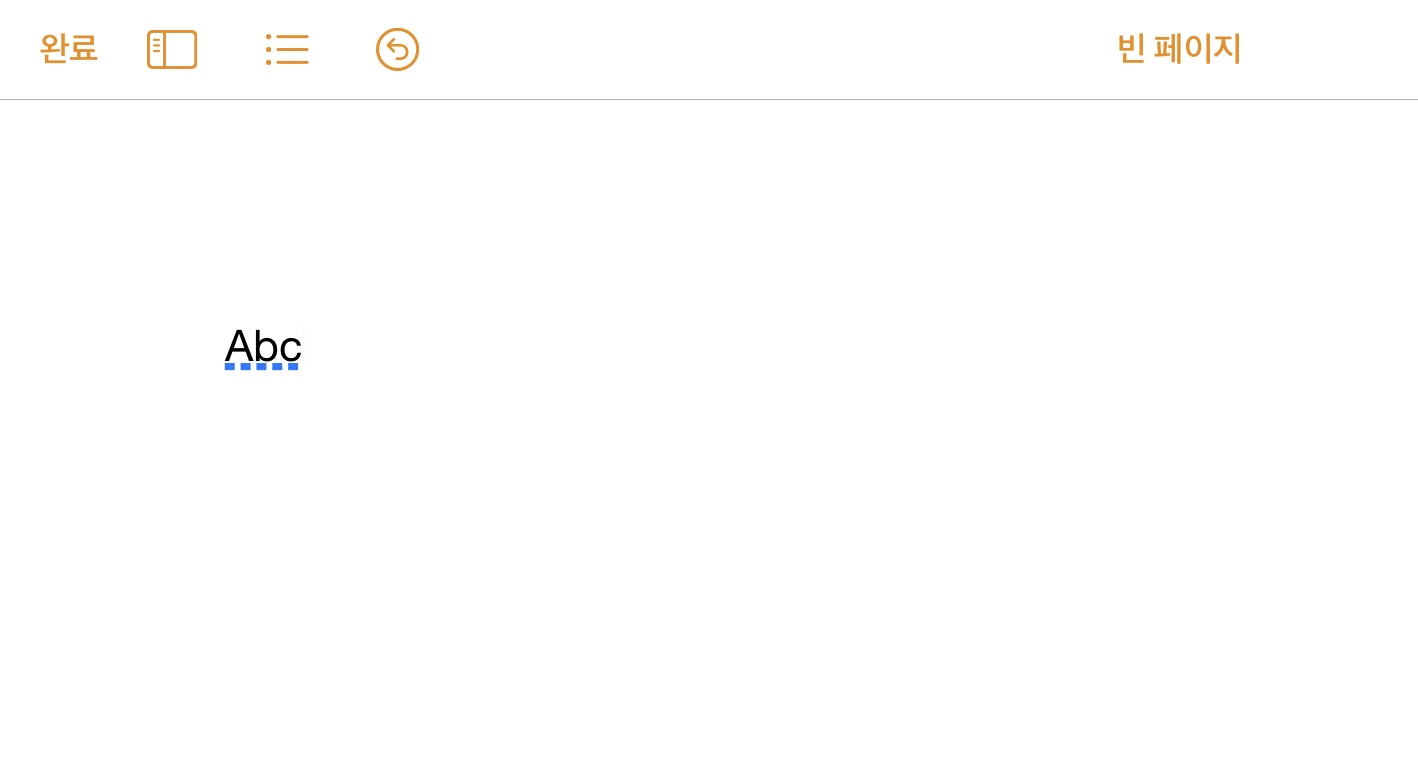
일단 애플펜슬로 영문 글씨를 손글씨로 쓰면 텍스트로 변환된다. 첫 글자는 대문자로 입력되는데, 원치 않는다면 설정에서 첫 글자 대문자 변환을 해제할 수 있다.
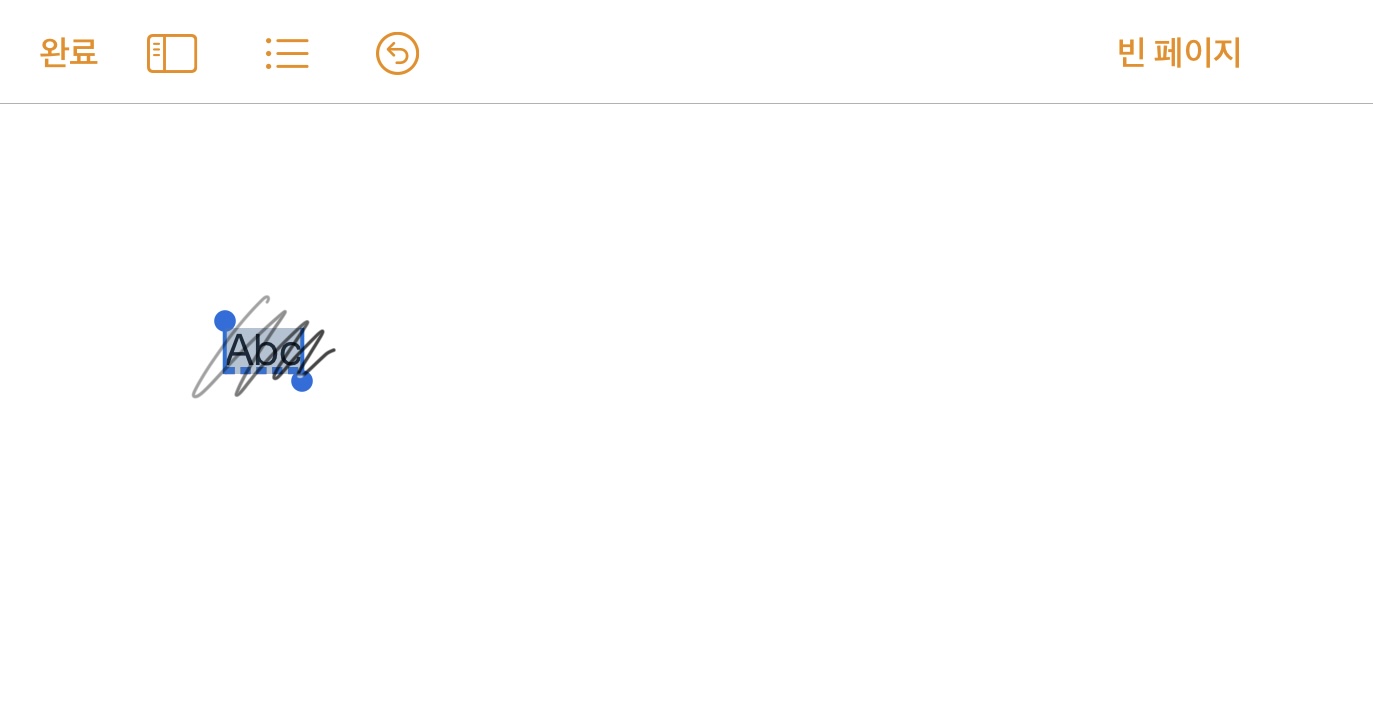
글씨 위에 애플펜슬을 이용해 지그재그로 그으면

이렇게 사르륵 하고 글씨가 지워진다. 첫 번째가 1. 애플펜슬 지그재그로 그어서 텍스트 지우기
2. 텍스트 동그라미 치거나 수직으로 그어서 텍스트 선택하기
3. 텍스트 사이에 수직으로 선 그어서 띄어쓰기 삽입, 또는 텍스트 사이 연결하기(이 기능은 사실 내가 잘 터득하지 못 했다. 글로 배웠더니 잘 안 됨)
4. 애플펜슬 2세대 손글씨 영문 한글 변환하기

바로 이 어플,
Selvy PenScript -필기 입력기 다운로드 받으면 해결! :)
다운로드 받았다면 손글씨 한국어 설정 방법이다.

1. 아이패드 설정 어플리케이션을 선택한다.

2. 설정 > 일반 > 키보드 > 키보드 항목을 선택한다.

3. 새로운 키보드 추가 > Selvy PenScript 항목을 선택한다.

4. 전체 접근 허용 선택을 한다.

5. 키보드 왼쪽 맨 아래 지구본 모양을 누른다.
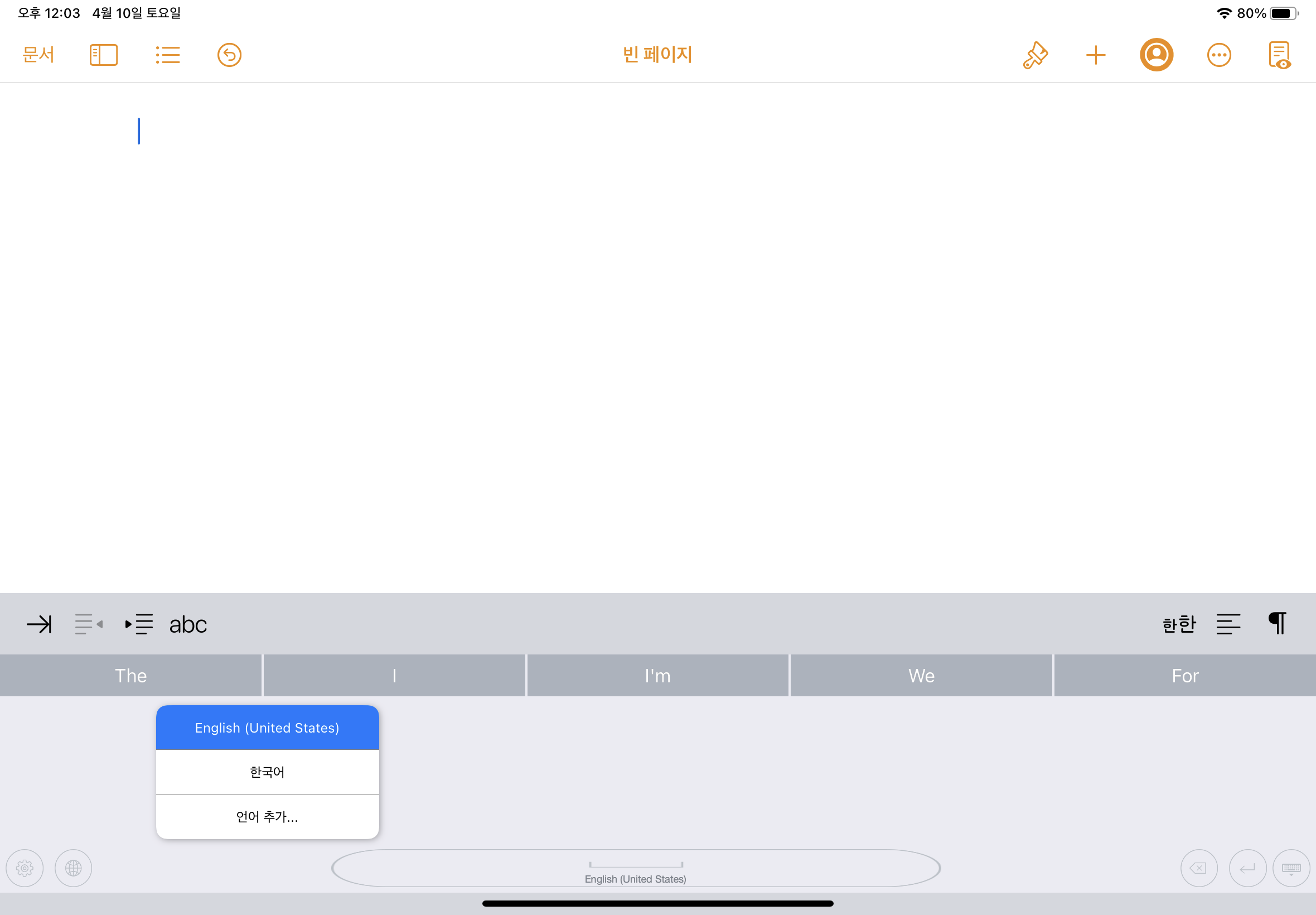
6, 마지막으로 가운데 맨 아래 현재 English (United States) 라고 쓰인 부분을 꾹 눌러 언어 추가 하고 한국어를 추가하여 사용하면 된다. 키패드 대신 생긴 공간에 한국어 손글씨로 글을 쓰면 텍스트로 자동 변환되어 입력된다.
* 설정 > 애플펜슬에서 손글씨 입력 사용 안 함, 애플펜슬 사용 시 손으로는 스크롤 기능 외 손이 닿아도 인식이 되지 않도록 설정을 해두고 사용하는 방법이 있다.
* 다만 애플펜슬 추가 기능을 사용할 수 없다.